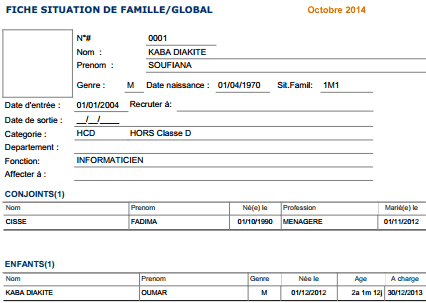Il permet d'imprimer la liste des employés entrées ,absents, sortis et payés par departement, par catégorie et par mois.
| Imprimer Recapitulatif du Personnel (Edition>Recap. du personnel-Salaires) |
Elle consiste à imprimer le tableau récapitulatif des renseignements sur la situation générale des employés dans la société ainsi que le montant de salaire Brut, salaire Net et avantage par défaut. Pour Imprimer le recapitulatif du Personnel ... 1.Suivre le chemin d'accès 2.Saisir les mêmes critères que dans le Recap.salaire 3.Cocher l'une des options suivantes : •Présents pour imprimer uniquement le recap du personnel présent •Sortis pour imprimer uniquement le recap du personnel sortis •Tous pour imprimer les recap.du personnel des tous employés présents et sortis •Classer par: (Il y'a plusieurs types on peut choisir selon les besoins de l'utilisateur ex: Dates-entrer dans société) Exemple de la fiche du recap. du personnel
|
| Registre du Personnel Abscent (Edition>Recap. du personnel> Registre du Personnel Abscent) |
Cette option consiste à imprimer le registre du personnel classer selon les différentes événements de sortie des employés d' une manière globale ou individuel. Pour editer les absents, présents et sortie du mois selon les motifs... Suivre le chemin d'accès Saisir les critères suivants :
Voici un exemple des employés sorties au 31/12/2012 (fin de contrat)
|
| Registre du personnel du mois (Edition >Recap du personel>Registre du personnel du mois) |
En effet cette fonction permet à l'utilisateur d'imprimer le tableau récapitulatif de la liste du personnel enregistré dans la base avec la date d' entrée, la catégorie, ainsi que la date de sortie et motif. Pour imprimer le registre du personnel... 1.Suivre le chemin d'accès 2.Saisir les critères suivants: 3.Cocher: 4.Période/Triée par mois de paie: •De:.ex: 1./ 2013 année •à :..ex:..1./2013 année •Service/Département (ex: Logistique) •Service/Direction (ex: Tous les services) 5.Pour visualiser la fiche cliquer sur Exemple: registre du personnel globale d' une société
Registre du Personnel Non payé (Recap du personel>Registre du Personnel Non payé) Cette fonction permet d'imprimer la liste des employés qui n'ont pas étè payé par homission dans le mois et ceux qui sont sorti. Pour imprimer le registre du Personnel Non payé... 1.Suivre le chemin d'accès 2.Saisir les mêmes critères que (Registre du personnel du mois) Exemple de la liste d'un employé sorti non payé
|
| Imprimer la situation de famille par employé (Edition>Recap du personel>Situation de famille) |
Cette fonction permet à l’utilisateur d’établir une fiche par mois et par employé de la situation de famille. Cette fiche est mise à jour automatiquement après chaque changement de situation dans RHPaie /RHDATA. Par conséquent la fiche présente la dernière situation. Ex: liste des enfants, des conjoints, date d’entrée, date de sortie et catégorie etc. Pour imprimer la situation de famille par employé... 1.Il faut au préalable: •Enregistrer la liste des enfants et conjoints. (voir mise à jour du personnel) •Generer le registre du personnel •Clôturer la paie. 2.Suivre le chemin d'accès ci dessus 3.Saisir les mêmes critères que "Registre du personnel du mois" Exemple: la situation de famille d'un employé.
|